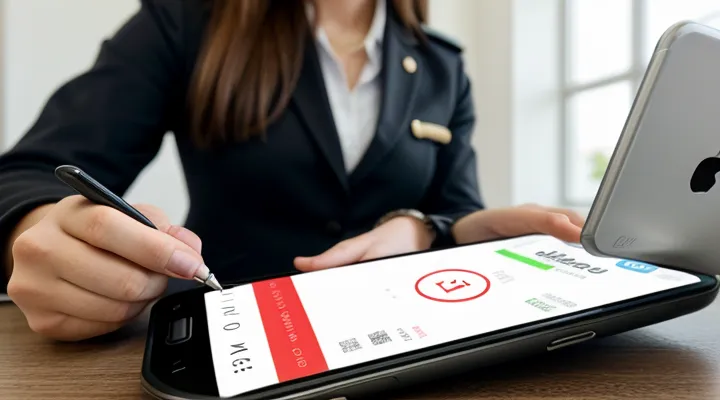Немедленные действия при обнаружении взлома
Подтверждение факта взлома
Признаки несанкционированного доступа
Признаки неразрешённого проникновения в личный кабинет Госуслуг легко распознать по ряду характерных сигналов.
- В списке авторизованных устройств появляются неизвестные модели или компьютеры.
- Зафиксированы входы из географических регионов, не совпадающих с вашими обычными местоположениями.
- В профиле изменены ФИО, контактные данные или пароль без вашего инициатива.
- Появились новые привязки к сторонним сервисам (банковские карты, электронные кошельки).
- На почту или телефон пришли уведомления о смене пароля, подтверждении входа или активации функций, которые вы не запускали.
- В разделе финансовой деятельности обнаружены операции, не соответствующие вашим действиям.
- Поступили сообщения о подписке на платные услуги, о которых вы не знаете.
Обнаружив любой из перечисленных признаков, следует немедленно выполнить меры по защите аккаунта.
Проверка истории входов
Проверка истории входов - первый шаг после обнаружения подозрительной активности в личном кабинете Госуслуг.
- Откройте профиль, перейдите в раздел Настройки → История входов.
- Просмотрите список записей: дата, время, IP‑адрес, тип устройства, геолокация.
- Сравните полученные данные с вашими привычными точками доступа.
- Выделите любые записи, не соответствующие вашему использованию (неизвестные IP, устройства, время).
Если обнаружены чужие входы, выполните следующие действия:
- Сразу измените пароль, используя сложную комбинацию букв, цифр и символов.
- Активируйте двухфакторную аутентификацию в настройках безопасности.
- Закройте все активные сессии, выбрав опцию «Завершить все сеансы».
- Сообщите о факте несанкционированного доступа в службу поддержки Госуслуг через форму обратной связи или по телефону горячей линии.
Регулярный контроль истории входов позволяет быстро выявлять и нейтрализовать попытки вторжения.
Первые шаги по блокировке доступа
Смена пароля
Смена пароля - первая и самая эффективная мера защиты личного кабинета в случае подозрения на несанкционированный вход. Выполняйте её немедленно, не откладывая.
- Откройте страницу входа в Госуслуги и нажмите ссылку «Забыли пароль?».
- Введите зарегистрированный номер телефона или электронную почту, привязанную к аккаунту.
- Получите одноразовый код подтверждения, введите его в соответствующее поле.
- Создайте новый пароль, отвечающий требованиям безопасности: минимум 12 символов, комбинация заглавных и строчных букв, цифр и специальных знаков. Не используйте ранее применявшиеся пароли.
- Сохраните изменения и выйдите из всех активных сессий через раздел «Управление устройствами».
После смены пароля рекомендуется:
- Проверить актуальность контактных данных, обновив телефон и e‑mail при необходимости.
- Включить двухфакторную аутентификацию в настройках безопасности.
- Просмотреть журнал входов, отметив незнакомые IP‑адреса и устройства.
Эти действия быстро ограничивают доступ злоумышленников и восстанавливают контроль над аккаунтом.
Отключение устройств
Если заметили подозрительные входы в личный кабинет Госуслуг, сразу измените пароль и включите двухфакторную аутентификацию.
Отключите все устройства, которые могли получить доступ к аккаунту:
- Войдите в раздел «Безопасность» на сайте Госуслуг.
- Выберите пункт «Управление устройствами».
- Удалите из списка все компьютеры, смартфоны и планшеты, кроме тех, которые используете сейчас.
- Подтвердите действие кодом, полученным по SMS или в приложении‑генераторе.
После очистки списка активных устройств выполните принудительный выход из всех сессий: нажмите «Завершить все сеансы» в том же разделе.
Сообщите о инциденте в службу поддержки Госуслуг, укажите детали подозрительных действий и запросите проверку активности аккаунта.
Проверьте настройки восстановления доступа: обновите контрольные вопросы, привяжите резервный номер телефона.
Эти меры мгновенно ограничат возможность злоумышленников использовать ваш профиль.
Отзыв доверенных приложений
Если в личный кабинет Госуслуг проникли злоумышленники, первым шагом должна стать блокировка всех приложений, которым пользователь ранее предоставил доверие. Это действие мгновенно лишает злоумышленника доступа к данным, передаваемым через внешние сервисы.
Для выполнения отзыва доверенных приложений рекомендуется:
- открыть раздел «Настройки» в личном кабинете;
- перейти в подраздел «Доверенные сервисы» (или аналогичный пункт меню);
- в списке подключенных приложений выбрать каждое подозрительное или неизвестное приложение;
- нажать кнопку «Отозвать доступ» и подтвердить действие;
- после отзыва повторно проверить, что в списке остались только известные, проверенные сервисы.
После завершения процедуры необходимо изменить пароль и активировать двухфакторную аутентификацию, чтобы предотвратить повторные попытки доступа. При наличии подтверждения о несанкционированном входе следует также сообщить об инциденте в службу поддержки Госуслуг и оформить запрос на проверку активности аккаунта. Эти меры закрывают уязвимость, связанную с внешними приложениями, и восстанавливают контроль над личными данными.
Защита данных и предотвращение дальнейших угроз
Информирование государственных органов
Обращение в техническую поддержку Госуслуг
При обнаружении, что к вашему личному кабинету на портале Госуслуг получил доступ посторонний, необходимо незамедлительно обратиться в техническую поддержку.
Сделайте следующее:
- Откройте страницу «Помощь» в правом верхнем углу сайта или в мобильном приложении.
- Выберите пункт «Сообщить о проблеме» → «Неавторизованный вход».
- В форме укажите:
- ФИО, ИНН или СНИЛС, используемые при регистрации.
- Точный момент, когда был замечен подозрительный вход (дата, время, IP‑адрес, если он отображается).
- Описание действий, которые могли быть выполнены злоумышленником (изменение пароля, добавление новых устройств, запросы выплат).
- Наличие подтверждающих скриншотов или писем.
- Прикрепите файлы, если они есть, и нажмите «Отправить».
После отправки заявки система автоматически сформирует тикет и направит его в службу защиты аккаунтов. Ожидайте ответа в течение 24 часов; в случае срочности укажите в поле «Комментарий» слово «СРОЧНО».
По получении ответа выполните указанные рекомендации: смените пароль, включите двухфакторную аутентификацию, проверьте привязанные к аккаунту устройства и удалите неизвестные. Если доступ к почте или телефону также был скомпрометирован, сообщите об этом в отдельном тикете.
В случае отсутствия реакции в установленный срок откройте новый запрос, указав номер предыдущего тикета.
Эти действия позволяют быстро ограничить дальнейший вред и восстановить контроль над личным кабинетом.
Заявление в правоохранительные органы
При обнаружении факта взлома личного кабинета на портале Госуслуги необходимо немедленно оформить заявление в органы правопорядка. Документ фиксирует событие, позволяет начать официальное расследование и служит доказательной базой при взаимодействии с сервисом.
В заявлении следует указать:
- ФИО и контактные данные заявителя;
- номер личного кабинета (логин, ИНН, СНИЛС);
- дату и время первого подозрения на неавторизованный вход;
- описание обнаруженных изменений (смена пароля, добавление устройств, нехарактерные операции);
- сведения о полученных уведомлениях (смс, email) от сервиса;
- копии подтверждающих материалов (скриншоты, письма, выписки из журнала активности);
- сведения о возможных виновниках (если известны IP‑адреса, устройства).
Подача заявления осуществляется в ближайший отдел полиции, в отдел по борьбе с киберпреступностью или через онлайн‑портал МВД. При личном обращении необходимо взять с собой паспорт и подготовленные документы. При онлайн‑подаче загрузить файлы в формате PDF, указать все перечисленные сведения и подтвердить отправку электронной подписью.
После получения заявления полиция регистрирует дело, присваивает номер и информирует заявителя о дальнейших действиях. В течение 24-48 часов проводится первичная проверка, затем формируется план расследования. Заявитель получает копию протокола и может следить за ходом расследования через официальный канал связи.
Своевременное и полное оформление заявления ускоряет процесс выявления злоумышленников, восстанавливает контроль над аккаунтом и защищает личные данные от дальнейшего использования.
Дополнительные меры безопасности
Включение двухфакторной аутентификации
В случае, когда к вашему личному кабинету в системе государственных услуг попал посторонний, первая и самая эффективная мера - включить двухфакторную аутентификацию (2FA). Этот механизм добавляет второй уровень защиты, требуя подтверждения входа не только паролем, но и отдельным кодом, который генерируется в приложении или отправляется по SMS.
Для активации 2FA выполните следующие шаги:
- Откройте раздел «Настройки безопасности» в личном кабинете.
- Выберите пункт «Двухфакторная аутентификация» и нажмите «Включить».
- Укажите предпочтительный способ получения кода (мобильное приложение или SMS).
- Сканируйте QR‑код приложением‑генератором (Google Authenticator, Authy и другое.) либо подтвердите номер телефона, получив проверочный код.
- Сохраните резервные коды в безопасном месте; они понадобятся, если основной способ будет недоступен.
После активации система будет требовать подтверждение каждой попытки входа, что делает невозможным простое использование украденного пароля. При обнаружении подозрительной активности сразу отключите текущую сессию, измените пароль и проверьте список авторизованных устройств. Если доступ был получен через сторонний сервис, обратитесь в техподдержку Госуслуг для блокировки компрометированных токенов.
Регулярно обновляйте резервные коды и проверяйте настройки 2FA, чтобы гарантировать непрерывную защиту от несанкционированного доступа.
Регулярная проверка уведомлений
Регулярный мониторинг уведомлений в личном кабинете - ключевой элемент защиты от несанкционированного доступа.
Каждый вход в аккаунт сопровождается сообщением о времени, устройстве и IP‑адресе. При появлении записей, не соответствующих вашему поведению, необходимо немедленно выполнить следующие действия:
- открыть раздел «История входов»;
- сравнить указанные параметры с вашими устройствами;
- при обнаружении посторонних записей нажать кнопку «Выйти со всех устройств»;
- изменить пароль, используя комбинацию букв, цифр и специальных символов;
- включить двухфакторную аутентификацию и привязать её к мобильному номеру;
- сообщить о попытке доступа в службу поддержки через форму обратной связи.
Проверку следует проводить минимум два раза в сутки: утром после пробуждения и вечером перед сном. Автоматическое уведомление о новых входах можно включить в настройках безопасности, чтобы получать SMS‑ или email‑сообщения в реальном времени.
Систематический контроль уведомлений позволяет быстро обнаружить подозрительные действия и ограничить их последствия.
Удаление связанных учетных записей
При обнаружении, что к вашему личному кабинету на портале государственных услуг получил доступ посторонний, первым действием должно стать удаление всех учетных записей, связанных с основным профилем. Это предотвратит дальнейшее использование украденных данных и ограничит возможности злоумышленника.
Для выполнения операции следует выполнить последовательные шаги:
- Войдите в личный кабинет под своим паролем и перейдите в раздел «Настройки безопасности».
- Откройте список привязанных учетных записей (социальные сети, почтовые сервисы, сторонние приложения).
- Для каждой записи нажмите кнопку «Отвязать» или «Удалить», подтвердив действие паролем или кодом из СМС.
- После отключения всех внешних профилей проверьте, нет ли оставшихся активных сессий в разделе «История входов». При наличии завершите их принудительно.
- Смените основной пароль и включите двухфакторную аутентификацию, если она была отключена.
- Сообщите о происшествии в службу поддержки портала, предоставив скриншоты изменений и запросив аудит активности за последние 30 дней.
Завершив процесс, выполните проверку доступа: попытка входа с неизвестного устройства должна завершиться отказом. Регулярный мониторинг привязанных аккаунтов и своевременное удаление лишних связей сохраняет безопасность личного кабинета и минимизирует риск повторного вмешательства.
Восстановление контроля над личным кабинетом
Процедура восстановления доступа
Подтверждение личности
При подозрении, что в ваш личный кабинет на портале государственных услуг пострадал доступ посторонних, первым действием должно стать подтверждение вашего статуса владельца.
- Свяжитесь с технической поддержкой через официальный канал (телефон +7 800 555‑35‑35 или онлайн‑чат).
- Укажите номер личного кабинета и последние операции, которые вы распознаёте.
- Предоставьте скан или фото одного из документов, подтверждающих личность (паспорт, СНИЛС, водительское удостоверение).
- Подтвердите владение привязанным к аккаунту номером телефона, получив одноразовый код по SMS.
После успешного подтверждения система автоматически блокирует подозрительные сессии, требует смену пароля и активирует двухфакторную аутентификацию. Все изменения фиксируются в журнале входов, доступном в личном кабинете, что позволяет отследить дальнейшие попытки несанкционированного доступа.
Проверка и обновление контактных данных
Проверка и актуализация контактных данных - обязательный шаг после подозрения на несанкционированный вход в личный кабинет Госуслуг.
- Войдите в аккаунт через официальное приложение или сайт, используя надёжный пароль и, при наличии, двухфакторную аутентификацию.
- Откройте раздел «Профиль» → «Контактная информация».
- Сравните указанные номер телефона, адрес электронной почты и почтовый адрес с вашими текущими данными.
- При обнаружении несоответствий замените их новыми значениями, подтвердив каждый ввод кодом, отправленным на оригинальный канал связи.
- Сохраните изменения и проверьте, что система отразила обновления в истории аккаунта.
После изменения контактов включите уведомления о входе и о любых изменениях в профиле. Регулярно просматривайте журнал активности, чтобы своевременно обнаруживать подозрительные попытки доступа. Если обнаружены неизвестные устройства или IP‑адреса, немедленно блокируйте их и сообщите в службу поддержки Госуслуг.
Действия после восстановления
Анализ ущерба
Анализ ущерба - первый шаг после обнаружения несанкционированного доступа к личному кабинету в системе государственных услуг. Он позволяет точно определить масштаб вреда и сформировать план восстановления.
Ключевые компоненты ущерба:
- Финансовые потери: суммы, списанные без согласия, комиссии банков, штрафы за просроченные платежи.
- Утечка персональных данных: изменённые контактные сведения, раскрытые паспортные данные, сведения о доходах.
- Нарушение доступа к государственным сервисам: блокировка возможности подачи заявлений, получения справок, регистрации транспортных средств.
- Юридические последствия: необходимость подачи заявлений в правоохранительные органы, возможные судебные издержки.
- Временные затраты: часы, затраченные на восстановление аккаунта, проверку операций, взаимодействие с поддержкой.
Методы оценки ущерба:
- Сбор выписок из банковских счетов и истории операций в кабинете.
- Сравнение текущих персональных данных с оригинальными записями в паспорте и в системе.
- Запрос журналов доступа у службы поддержки для выявления времени и IP‑адресов входов.
- Оценка стоимости восстановления идентификации: услуги по защите кредитной истории, замена документов.
- Подсчёт расходов на юридическое сопровождение и возможные штрафы.
Квантование ущерба - суммирование всех выявленных расходов. Пример расчёта:
- Неавторизованные списания = 12 000 ₽
- Комиссии банков = 600 ₽
- Стоимость услуги по восстановлению кредитного отчёта = 2 500 ₽
- Юридические услуги = 5 000 ₽
- Потери времени (по тарифу = 1 200 ₽/час, 8 часов) = 9 600 ₽
Итого = 29 700 ₽.
Точный анализ позволяет быстро оформить возврат средств, подать заявления о мошенничестве и восстановить доступ к сервисам без дополнительных потерь.
Удаление подозрительных записей
При обнаружении следов несанкционированного доступа к личному кабинету необходимо немедленно удалить все подозрительные записи.
Сначала откройте журнал активности и отфильтруйте операции, выполненные в неизвестное время или с незнакомых IP‑адресов.
Далее выполните следующие действия:
- выберите каждую подозрительную запись;
- нажмите кнопку «Удалить» или используйте функцию «Очистить журнал»;
- подтвердите удаление, проверив, что запись исчезла из списка;
- после очистки журнала измените пароль и включите двухфакторную аутентификацию;
- сообщите о происшествии в службу поддержки Госуслуг, приложив скриншоты удалённых элементов.
Эти шаги гарантируют, что потенциально опасные данные будут удалены, а ваш аккаунт станет защищённым от дальнейших попыток вторжения.
Профилактика и обучение
Как избежать взлома в будущем
Создание сложных паролей
Сложный пароль - ключевой элемент защиты личного кабинета в системе государственных услуг от попыток несанкционированного доступа. Его правильное формирование снижает вероятность взлома и усложняет работу злоумышленников.
Для создания надёжного пароля соблюдайте следующие правила:
- длина не менее 12 символов;
- сочетание заглавных и строчных букв, цифр и специальных знаков;
- отсутствие словарных слов, имен, дат и последовательных символов (например, «12345», «qwerty»);
- уникальность - каждый сервис использует отдельный пароль;
- регулярная смена пароля, минимум раз в 90 дней.
Пример эффективного пароля: G9%kL!2b@Qz7. Он удовлетворяет всем пунктам: достаточная длина, разнообразие символов, отсутствие предсказуемых элементов.
Для управления множеством сложных паролей рекомендуется использовать проверенный менеджер паролей, который генерирует случайные комбинации и хранит их в зашифрованном виде. Это устраняет необходимость запоминать каждую строку и уменьшает риск повторного использования пароля.
Применяя указанные методы, вы существенно повышаете уровень безопасности личного кабинета и препятствуете попыткам мошенников получить доступ к вашим данным.
Осторожность при переходе по ссылкам
При работе с Госуслугами любые переходы по ссылкам требуют проверки. Ссылка, полученная по электронной почте, в мессенджере или в рекламном объявлении, может вести на поддельный ресурс, где мошенники собирают данные учетной записи.
- проверяйте адрес в строке браузера; домен должен точно совпадать с
gosuslugi.ru; - убедитесь, что перед адресом стоит протокол
https://и присутствует значок замка; - не переходите по ссылкам из сообщений, если их источник неизвестен или вызывает сомнения;
- используйте закладки или вводите адрес вручную, а не кликайте по рекламным баннерам;
- при получении письма с просьбой подтвердить действия в кабинете, откройте сайт только через официальное приложение или главный сайт, а не через кнопку в письме.
Если ссылка прошла проверку, вводите пароль и код подтверждения только на официальной странице. При малейшем подозрении немедленно закройте окно, очистите кэш браузера и смените пароль в личном кабинете. Эти меры минимизируют риск захвата аккаунта и сохраняют конфиденциальность данных.
Обновление программного обеспечения
Обновление программного обеспечения - неотъемлемый элемент защиты личного кабинета в Госуслугах от попыток несанкционированного доступа. Современные версии приложений включают исправления уязвимостей, которые могут быть использованы злоумышленниками.
Для поддержания актуального уровня защиты выполните следующие действия:
- Установите автоматическое обновление в мобильном приложении и на компьютере.
- При появлении уведомления о новой версии скачайте её немедленно, не откладывая.
- Перед установкой проверьте подпись пакета в официальных источниках (Google Play, App Store, официальный сайт Госуслуг).
- После обновления перезапустите приложение и проверьте вход в аккаунт.
Регулярно проверяйте номер текущей версии в настройках. Если версия отстаёт более чем на один основной релиз, выполните принудительное обновление. Отключайте сторонние плагины и расширения, которые могут конфликтовать с официальным клиентом. Поддержание программного обеспечения в актуальном состоянии минимизирует риск проникновения и ускоряет реакцию системы на попытки взлома.
Образовательные ресурсы
Рекомендации от официальных источников
Если возникла ситуация, когда к вашему личному кабинету в системе государственных услуг получили доступ посторонние лица, необходимо выполнить следующие действия, рекомендованные официальными источниками.
- Сразу смените пароль. При этом выберите сложную комбинацию из букв разных регистров, цифр и специальных символов.
- Включите двухфакторную аутентификацию через мобильное приложение «Госуслуги» - это предотвратит повторный вход без подтверждения.
- Отключите все сохранённые сеансы в разделе «Устройства и сеансы». Это заставит всех пользователей выйти из системы.
- Сообщите о происшествии в службу поддержки «Госуслуг» через форму обратной связи или по телефону горячей линии. Укажите дату и время подозрительного доступа, а также действия, которые уже предприняты.
- Проверьте журнал входов в личный кабинет. Зафиксируйте IP‑адреса, с которых осуществлялись входы, и при необходимости передайте их в правоохранительные органы.
- При наличии привязанных к аккаунту банковских карт или других финансовых сервисов запросите блокировку карт и изменение реквизитов в соответствующих банках.
- Обновите контактные данные (номер телефона, адрес электронной почты) и проверьте их на предмет изменений.
Эти меры помогут восстановить контроль над кабинетом и минимизировать риски дальнейшего несанкционированного использования. При повторных попытках доступа повторяйте перечисленные шаги и фиксируйте инциденты в официальных реестрах.
Информация о кибербезопасности
Нарушение доступа к личному кабинету в системе государственных услуг требует немедленных мер по защите данных.
Смените пароль. Выберите уникальную комбинацию из букв, цифр и символов, не использованную ранее в других сервисах. После изменения сразу выйдите из всех активных сеансов.
Включите двухфакторную аутентификацию. Привяжите к учётной записи мобильный телефон или приложение‑генератор кодов, чтобы подтверждать каждый вход независимым способом.
Уведомьте службу поддержки. Оформите запрос о блокировке аккаунта и уточните возможность восстановления доступа только после подтверждения личности.
Проверьте журнал действий. Идентифицируйте неизвестные входы, даты и IP‑адреса; при обнаружении подозрительных записей сообщите об этом в техподдержку.
Обеспечьте безопасность устройства. Обновите операционную систему и антивирусные программы, отключите автозапуск файлов из неизвестных источников.
Контролируйте финансовые операции. Проверьте выписки банковских счетов и карт, при обнаружении нелегальных транзакций обратитесь в банк.
Сообщите в правоохранительные органы. Предоставьте все собранные данные о несанкционированных действиях для дальнейшего расследования.